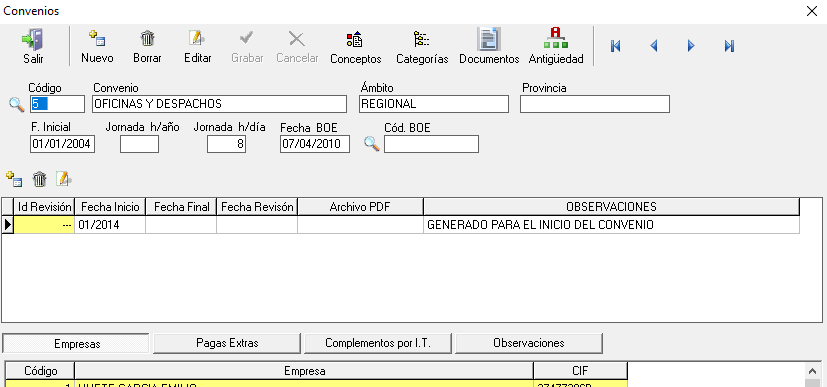
Desde la pantalla de Convenios, puede hacer subida salarial de dos maneras :
Con la misma IdRevisión que tiene creada :
Para ello:
- Debe indicar la fecha fin en los conceptos salariales de cada categoría , y abrir nuevos periodos para cada concepto con la fecha de inicio de la subida (introduciendo en cada categoría los conceptos salariales con el nuevo importe y la fecha del periodo donde se aplica la subida).
- O puede hacerlo desde las categorías, con el botón de ‘Subida Salarial’
 , donde puede indicar la subida por porcentaje o cuantía , y se cerrará de manera automática el periodo antes del cambio y se abrirá un nuevo periodo con la nueva subida .
, donde puede indicar la subida por porcentaje o cuantía , y se cerrará de manera automática el periodo antes del cambio y se abrirá un nuevo periodo con la nueva subida .
Pantalla de Subida Salarial
Creando una nueva IdRevisión
- Antes de crear una nueva Revisión , debe cerrar la IdRevisión que tiene abierta ,poniendo la ‘Fecha Final’
- Para crear una nueva ID, pulse el botón de nuevo
 e introduzca la ‘Fecha Inicio’
e introduzca la ‘Fecha Inicio’
- Una vez creada la nueva ID, se habrá creado automáticamente un nuevo periodo en las categorías, debe poner los nuevos salarios en los conceptos salariales de cada categoría .
Es recomendable indicar en ‘Fecha Revisión‘ la fecha de publicación de dicha revisión y en el campo ‘OBSERVACIONES‘ una aclaración del motivo por el que ha realizado la revisión, así le será fácil ver el historial de cambios del convenio.
Nota : Si en el convenio, el único cambio es la ‘Subida Salarial’, no es necesario crear una nueva ID, ya que los salarios están definidos por periodos con fecha desde y fecha hasta , pudiendo hacerlo cerrando periodos y abriendo otros con la subida .
